标签:ogr 技术 引用 network down 准备 头部 wan download
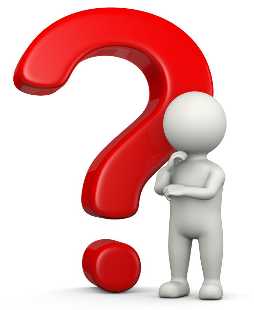 描述
描述
本篇文章主要讲解基于windows 10系统搭建java开发环境,主要内容包括如下:
(1)安装资料准备
(2)安装过程讲解
(3)测试是否安装成功
(4)Hello Word测试
1 安装材料准备
java开发环境搭建前,需要准备JDK和Eclipse。
1.1 JDK
下载地址:http://www.oracle.com/technetwork/java/javase/downloads/index.html
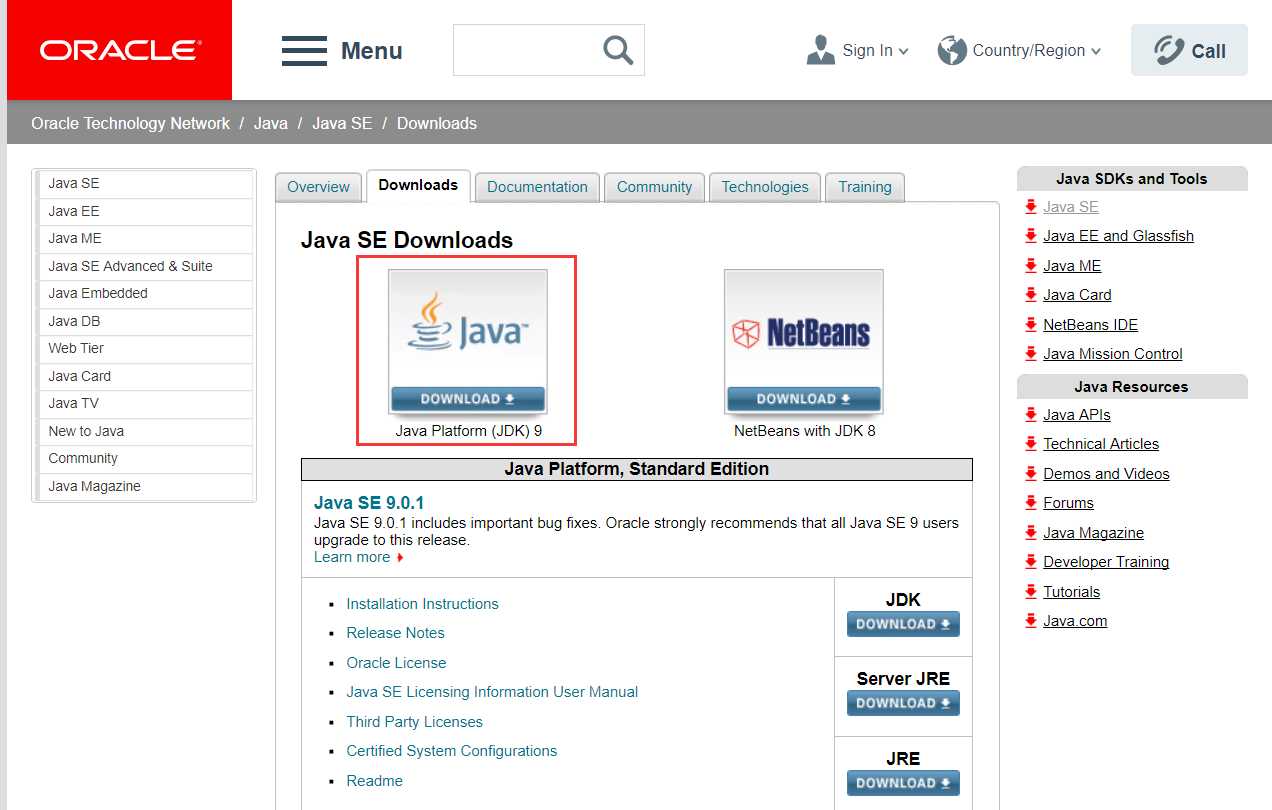
1.2 Eclipse
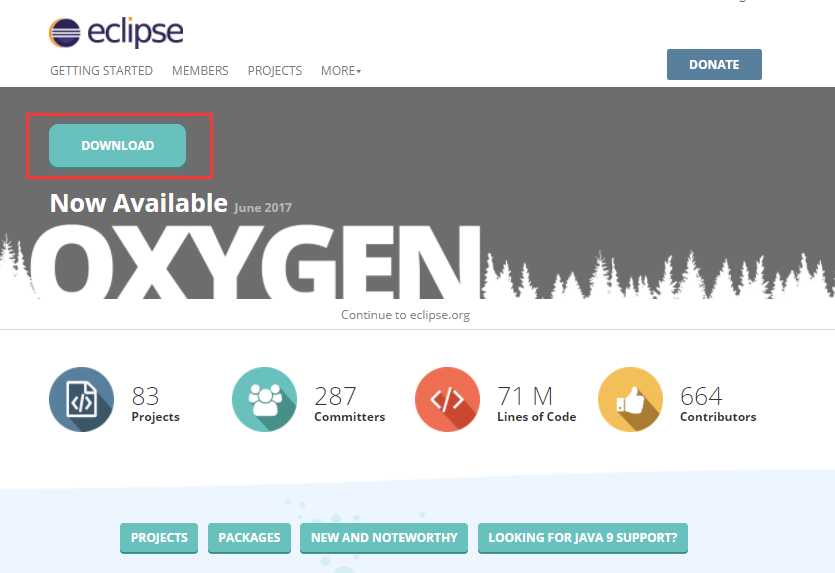
2 安装过程讲解
jdk安装(记住安装的路劲,在环境变量配置时需要)和Eclepse均属于傻瓜式一键安装,这里就略过,大致讲解一下基于windows 10系统环境变量配置。
配置三个环境变量:HOME,CLASSPATH,PATH
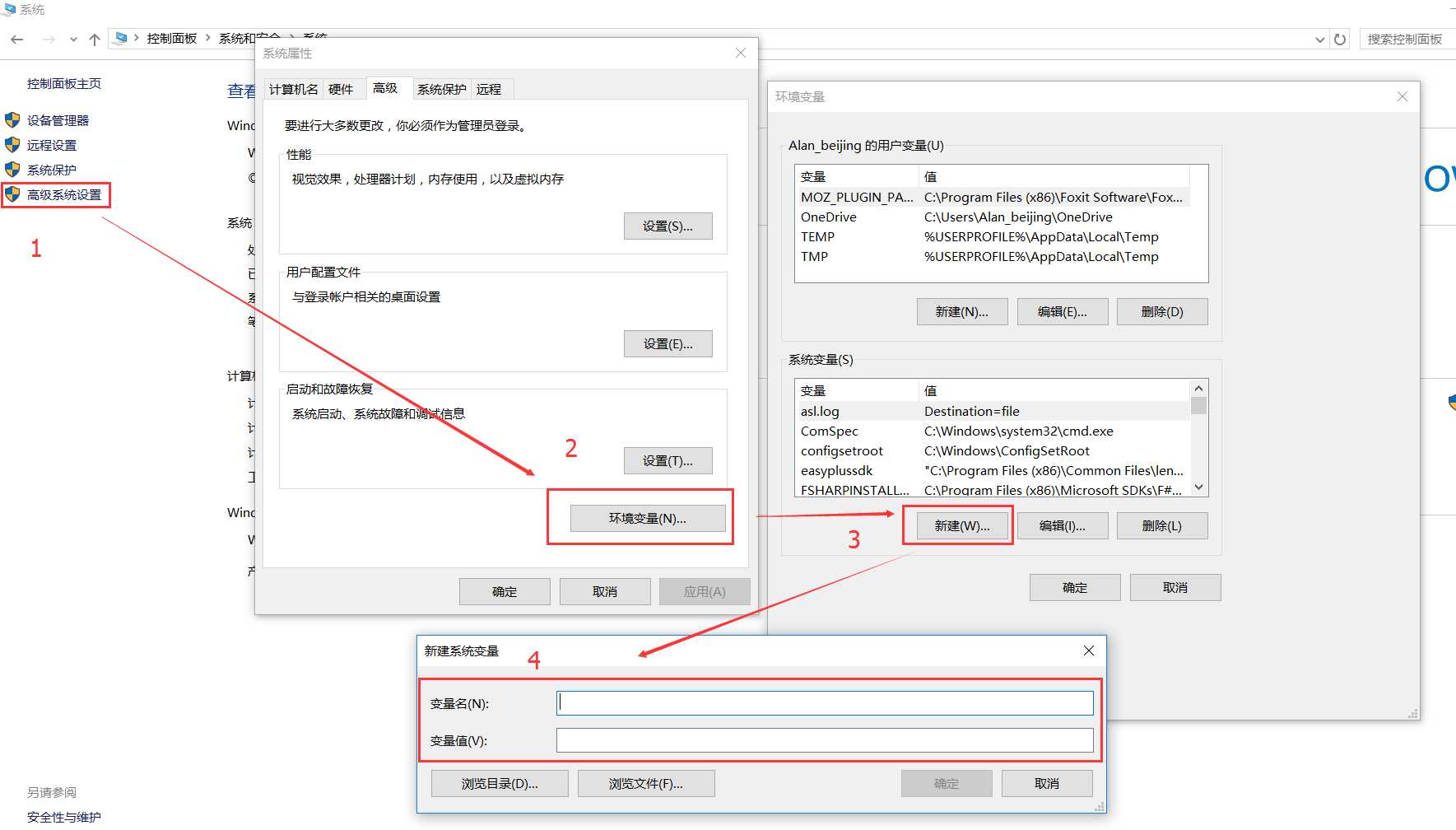
添加JAVA_HOME变量
安装jdk路径:"C:\Program Files (x86)\Java\jdk1.8.0_144"
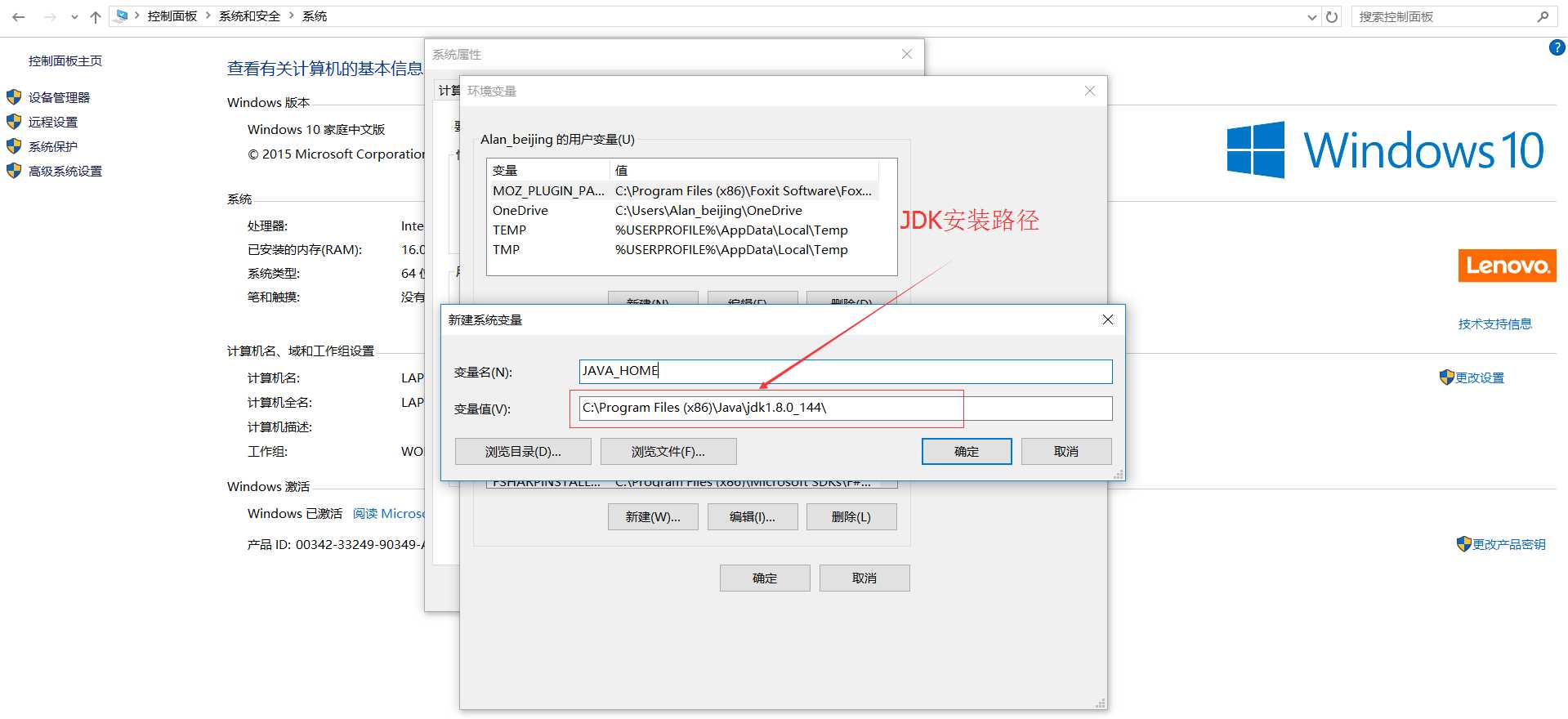
JAVA_PATH变量配置
若存在PATH变量,则在头部添加:"%JAVA_HOME%\bin;%JAVA_HOME%\jre\bin;",若不存在,则新建变量PATH,并添加"%JAVA_HOME%\bin;%JAVA_HOME%\jre\bin;"
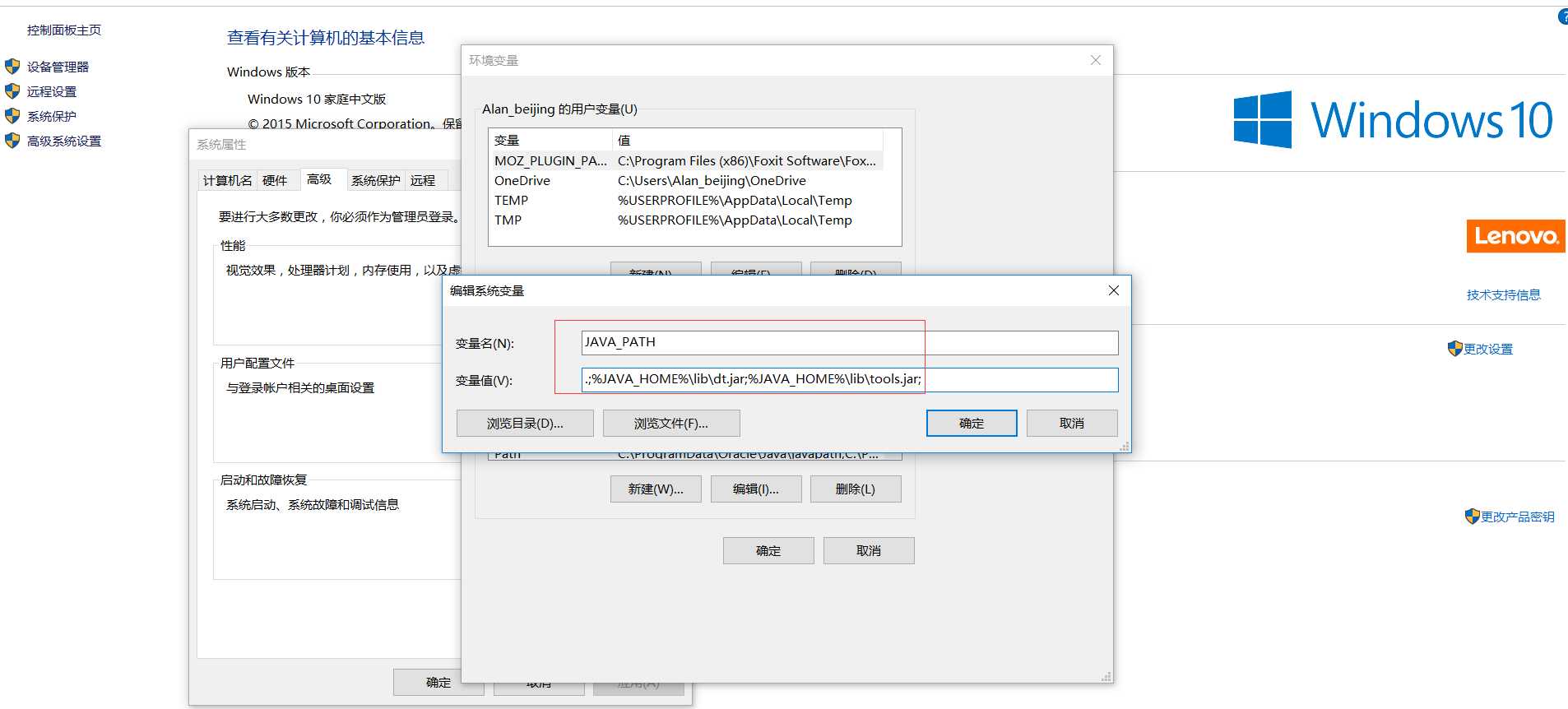
JAVA_CLASSPATH变量配置(如果使用1.5以上版本的JDK,不用设置CLASSPATH环境变量,也可以正常编译和运行Java程序。)
添加JAVA_CLASSPATH变量值 ".;%JAVA_HOME%\lib\dt.jar;%JAVA_HOME%\lib\tools.jar;"
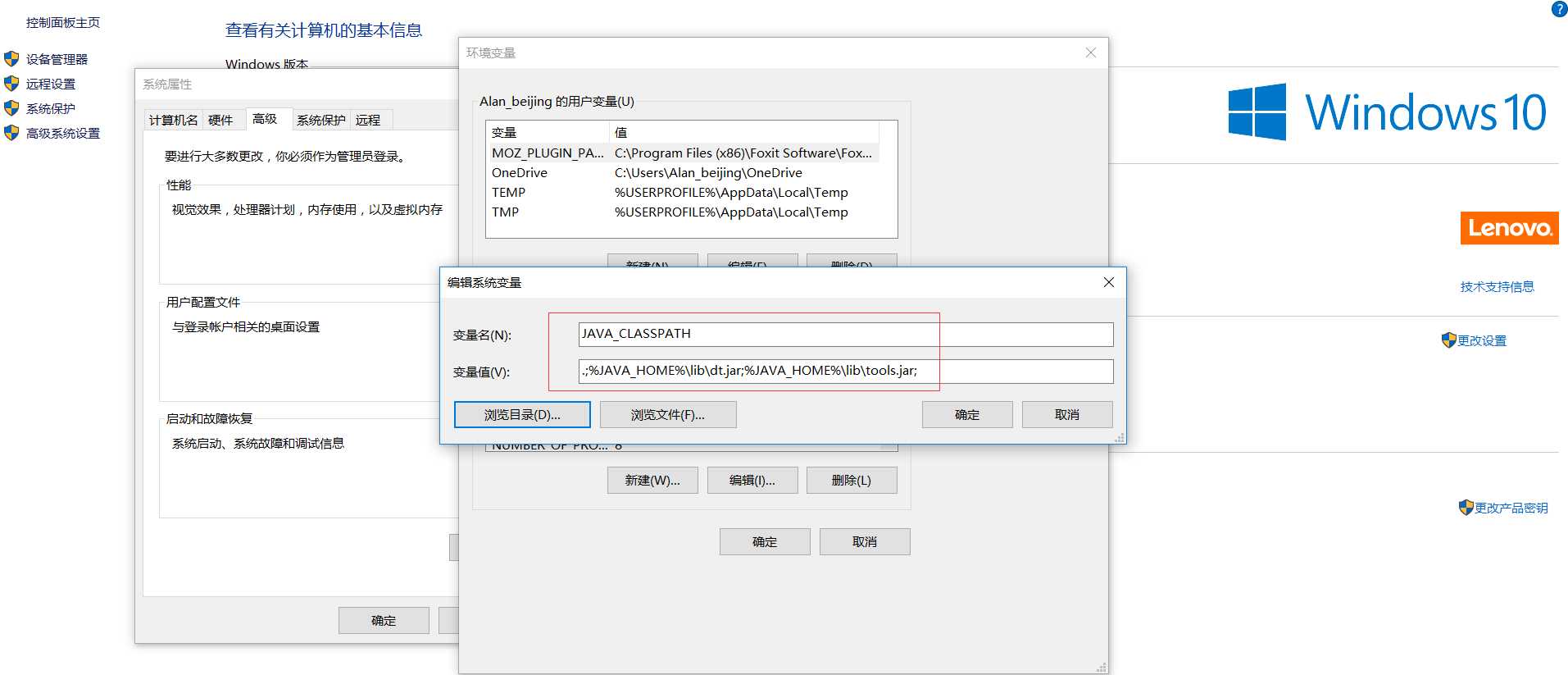
3 测试是否安装成功
WIN+R,输入cmd
键入命令: java -version、java、javac 几个命令,出现以下信息,说明环境变量配置成功;
输入java -version(测试jdk是否安装成功)

输入java
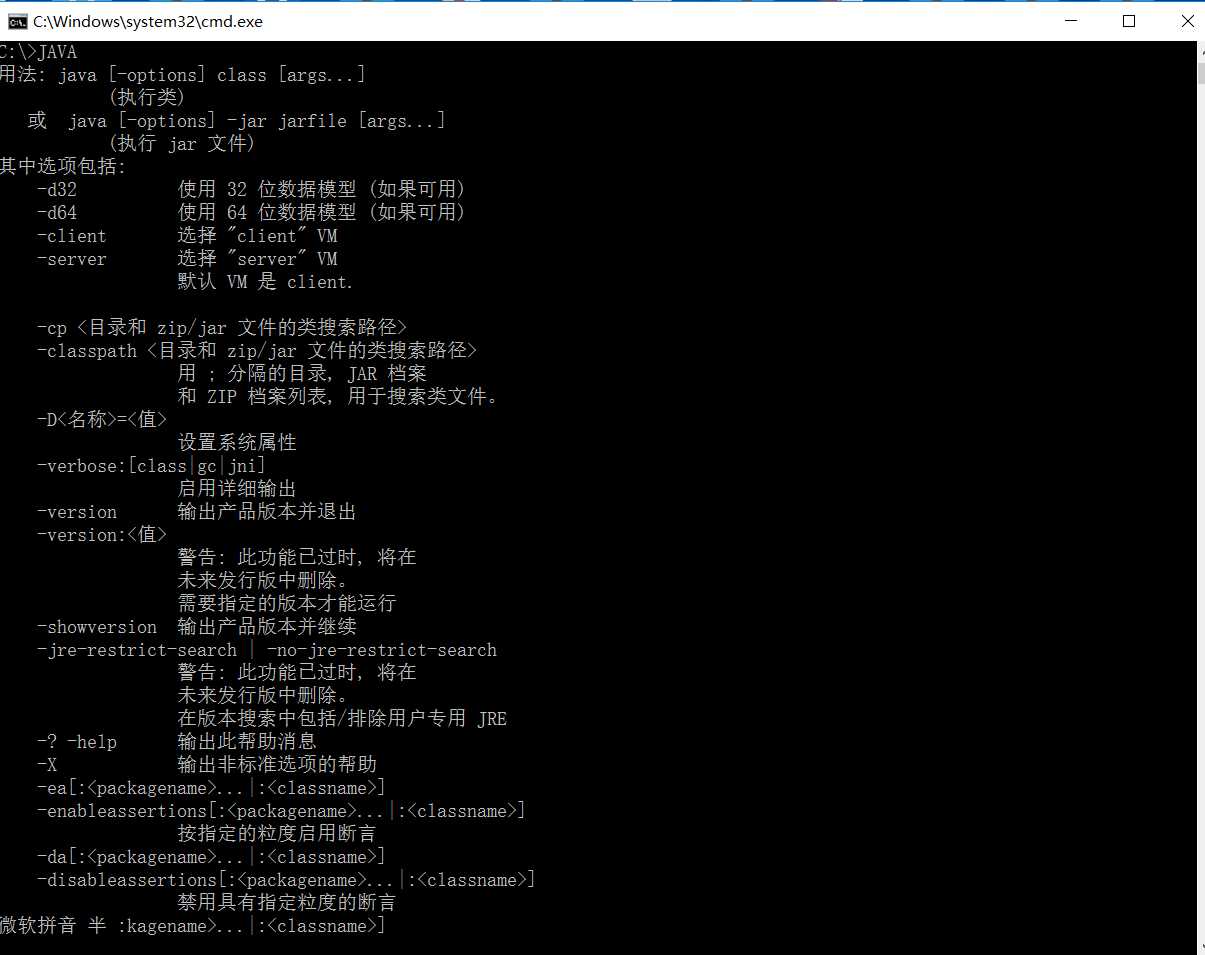
输入javac(测试环境变量是否配置成功)
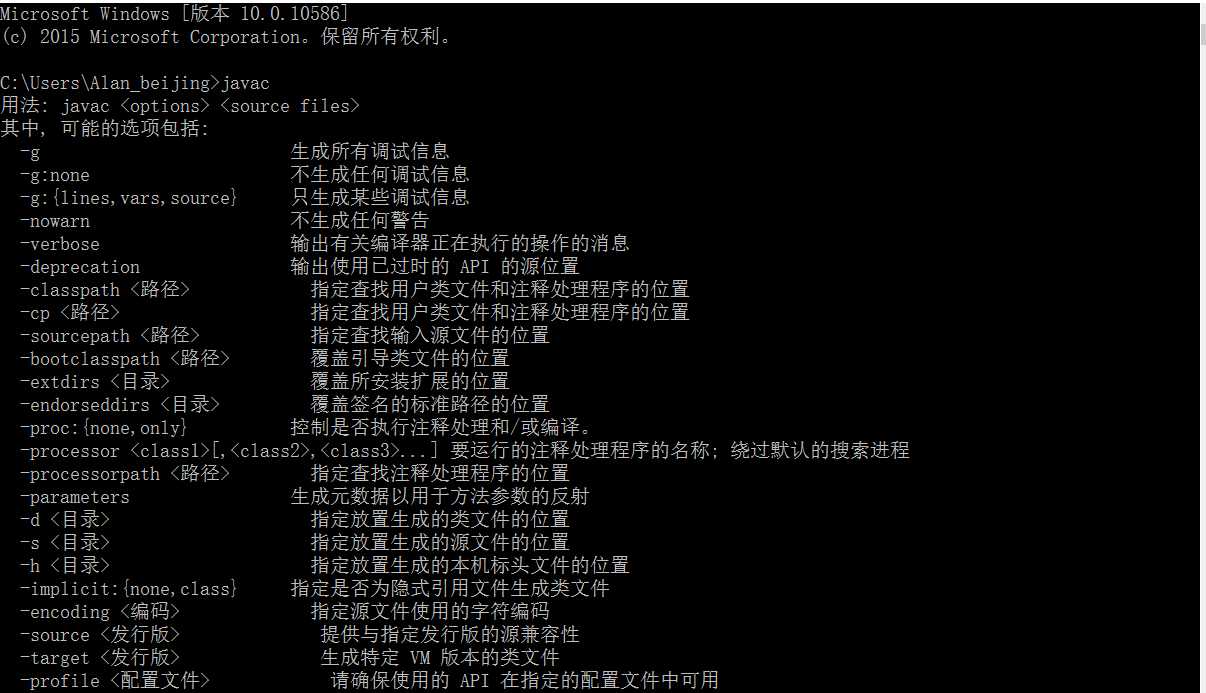
4 Hello Word测试
略。
5 版权区
标签:ogr 技术 引用 network down 准备 头部 wan download
原文地址:http://www.cnblogs.com/wangjiming/p/8006731.html